Док репродукујете МП4 видео датотеке на систему, понекад можете наићи на „Не могу да играм. Ова датотека се не може репродуковати. 0кц10100бф”На вашем Виндовс 10 рачунару. Ово вас спречава да репродукујете МП4 видео датотеке на рачунару, посебно помоћу ВМП (Виндовс Медиа Плаиер) или програма Филмови и ТВ. Ова грешка се обично јавља када је видео оштећен, има погрешну ознаку датотеке или ваш медиа плаиер не подржава његов формат.
Иако могу постојати различити разлози зашто се можете сусрести са „Не могу да играм. Ова датотека се не може репродуковати. 0кц10100бф”Грешке на рачунару, неки од главних разлога су:
- Када је видео датотека оштећена;
- Када формат датотеке видео записа није компатибилан са медиа плејером (Виндовс Медиа Плаиер/апликација за филмове и ТВ);
- Када видео датотека користи неисправан наставак датотеке;
- Када се видео датотека на неки начин оштети током преноса;
- Када се видео датотека преузме из непровереног извора или ако је заражена злонамерним софтвером. Ово доводи до оштећења видео датотеке.
Ова грешка се углавном јавља код различитих видео формата попут МП4, АВИ, МКВ и МОВ.
Како спречити грешку 0кц10100бф
Ево неколико савета за спречавање видео грешке 0кц10100бф на вашем Виндовс 10 рачунару.
- Ако се грешка појави јер репродукујете датотеке помоћу спољног управљачког програма, пренесите датотеке на локални диск вашег рачунара.
- Уверите се да сте инсталирали све ажурирање оперативног система Виндовс на чекању како бисте били сигурни да се видео запис непрекидно репродукује.
- Преузмите видео датотеке са поуздане веб локације, по могућности са званичне веб странице произвођача видео записа или поузданог видео софтвера.
- Штавише, коришћење квалитетног и поузданог антивирусног софтвера такође је важно за заштиту вашег система од вируса и злонамерног софтвера.
Срећом, постоји неколико решења која могу помоћи у решавању проблема. Да видимо како:
Преглед садржаја
1. метод: Основно решавање проблема
- Када наиђете на „Не могу да играм. Ова датотека се не може репродуковати. 0кц10100бф”, Прва ствар коју морате покушати је да репродукујете МП4 видео запис на другом рачунару и видите да ли се на њему репродукује. Ова метода често помаже у решавању проблема са оштећеним датотекама, а затим можете наставити да репродукујете своје видео датотеке као и обично на свим уређајима.
- Међутим, ако ово не помогне, такође можете покушати да репродукујете МП4 датотеке користећи другачији диск од оног који користите сада. На пример, ако користите УСБ уређај, можете га заменити другим спољним уређајем. Могуће је да је УСБ диск оштећен, па стога неће моћи да репродукује ваше датотеке.
- Ако то не успије, видео датотеку можете појединачно копирати с УСБ уређаја. То је зато што понекад, када покушате да копирате све датотеке заједно са уређаја на рачунар, велике су шансе да се датотеке могу оштетити током преноса. Дакле, пренос датотека једну по једну може помоћи у решавању проблема.
- Осим тога, морате такође проверити да ли ваш видео плејер подржава формат видео датотеке, на пример са ВМП, Филмовима и ТВ апликацијама итд. Ако формат датотеке није компатибилан, покушајте га претворити у подржани формат, а за то можете покушати користити било који поуздани бесплатни софтвер за претварање видео записа.
- Проверите да ли видео датотека има исправну екстензију, јер ако је нетачна екстензија може генерисати грешку 0кц10100бф. То се обично дешава ако сте датотеку преименовали без коришћења поузданог видео претварача.
- Алтернативно, можете покушати поново преузети исту МП4 датотеку јер понекад преузимање може бити прекинуто пре него што се преузимање заврши. Једноставно се вратите на изворну веб локацију и поново кликните на везу за преузимање да бисте поново преузели МП4 датотеку.
- Такође можете покушати да деинсталирате и поново инсталирате програм који изазива грешку и то може понекад решити проблем.
- Обавезно покрените скенирање и помоћу антивирусног софтвера треће стране или Виндовс Дефендера (уграђена Виндовс заштита) да бисте уклонили злонамерни софтвер или вирус.
Међутим, ако ниједан од горе наведених основних корака не помогне, можете наставити са доле наведеним методама.
2. метод: Покрените поставке за решавање проблема са Виндовс Медиа Плаиер -ом
Корак 1: Кликните десним тастером миша на Почетак и изаберите Трцати да отворите Покрените команду прозор.

Корак 2: У Покрените команду поље за претрагу, откуцајте цонтрол.еке и ударио Ентер да отворите Контролна табла прозор.
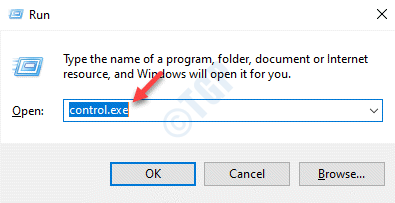
3. корак: У Контролна табла прозор, идите на Виев би и изаберите Велике иконе са падајућег менија поред ње.
Сада изаберите Решавање проблема са списка.
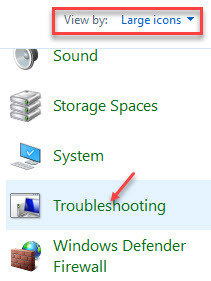
Корак 4: Затим на левој страни прозора кликните на Погледати све.
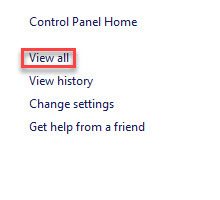
5. корак: Причаће вас о Све категорије прозор.
Сада, под Решавање проблема рачунарски проблеми, изаберите Поставке програма Виндовс Медиа Плаиер са списка.
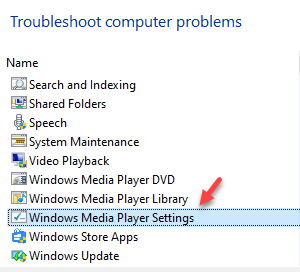
Корак 6: У Поставке програма Виндовс Медиа Плаиер чаробњак, кликните на Адванцед.
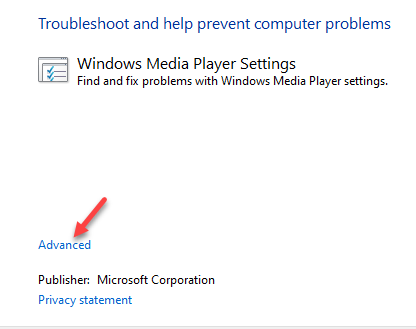
Корак 7: Означите поље поред Аутоматски примените поправке.
Кликните на Следећи.
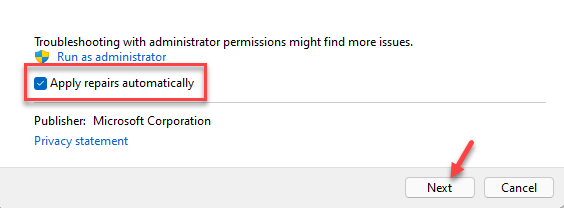
Корак 8: Алатка за решавање проблема ће сада почети да открива све проблеме.
Ако је било шта пронађено, од вас ће бити затражено да одаберете Примените ово решење и Прескочите ову исправку.
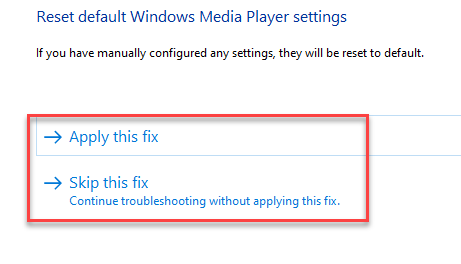
Корак 9: Ако изаберете Примените ово решење, поправка ће бити примењена и приказаће резултате.
Када завршите, поново покрените рачунар и требали бисте моћи да репродукујете МП4 датотеку без да видите „Не могу да играм. Ова датотека се не може репродуковати. 0кц10100бф”Грешка више.
Метод 3: Ажурирајте кодеке
Постоји могућност да су кодеци видео датотеке истекли и самим тим изазвали проблем. Ова метода је посебно за оне који користе Виндовс Медиа Плаиер за репродукцију својих видео датотека. Ево како можете да ажурирате кодеке:
Корак 1: Отвори Виндовс Медиа Плаиер апликацију и кликните на Алати у траци менија.
*Белешка - Ако не пронађете траку менија са Датотека, Поглед, Игра, Алати и Помоћ опције, а затим идите на Организујте, изаберите Лаиоут а затим изаберите Прикажи траку менија.
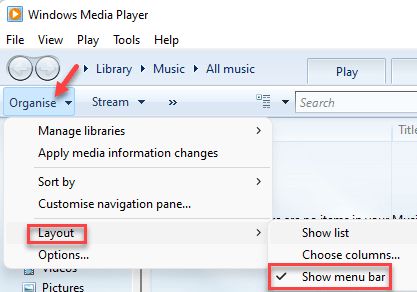
Корак 2: Сада идите на Алати картицу изнад и кликните на Опције.
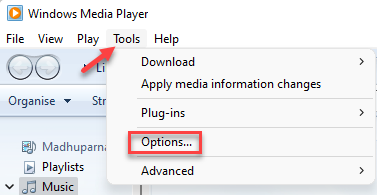
3. корак: У Опције прозор, изаберите Плаиер таб.
Овде означите поље поред Аутоматски учитавање кодека /Преузимање кодека аутоматски опција.
Притисните У реду да бисте сачували промене и изашли.
Метод 4: Поправите помоћу ВЛЦ плејера
Ако кодек видео датотеке или формат нису компатибилни са медиа плејером, можда ћете видети поруку „Не могу да играм. Ова датотека се не може репродуковати. 0кц10100бф”На вашем Виндовс 10 рачунару. Иако можете покушати користити било који други програм за репродукцију датотеке (на примјер КМ Плаиер, Винамп итд.) И провјерити ради ли, ВЛЦ Медиа Плаиер може бити одлична алтернатива за све. Познато је да ВЛЦ Медиа Плаиер подржава широк спектар видео формата и кодека. Стога можете покушати да поправите грешку помоћу ВЛЦ Медиа Плаиера:
Корак 1: Покрените ВЛЦ Медиа Плаиер апликација.
Сада кликните на Алати на траци менија и изаберите Преференцес.
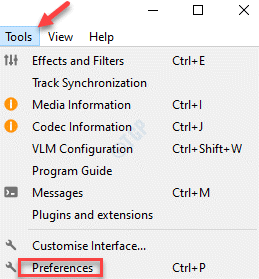
Корак 2: То ће отворити Једноставне поставке прозор.
Овде кликните на Улаз/кодеци опција.
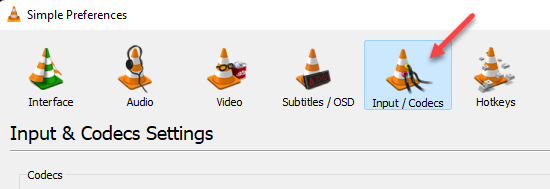
3. корак: У Подешавања уноса и кодека одељак, идите на Оштећена или непотпуна АВИ датотека поље и подесите га на Увек поправити.
Кликните на сачувати.
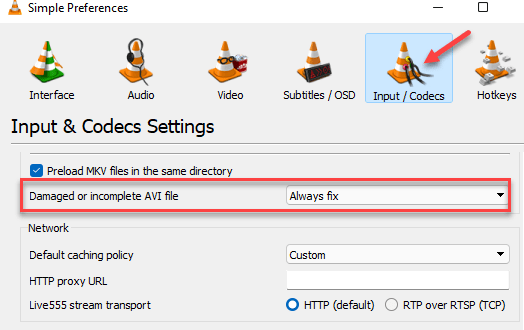
Сада покушајте репродуцирати МП4 датотеку помоћу ВЛЦ Медиа Плаиера и требала би се репродуцирати глатко.
5. метод: Поново инсталирајте Медиа Плаиер
Када ниједан од горенаведених метода не успе, можете покушати да деинсталирате медијског платиоца и поново га инсталирате. Ево како:
Корак 1: притисните Вин + Р. тастери заједно на тастатури за отварање Покрените команду.
Корак 2: У Покрените команду прозор, откуцајте аппвиз.цпл у пољу за претрагу и притисните У реду да отворите Програми и функције прозор.

3. корак: У Програми и функције прозор у Контролна табла, идите на десну страну и испод Деинсталирајте или промените програм, пронађите медиа плаиер, кликните десним тастером миша на њега и изаберите Унинсталл.
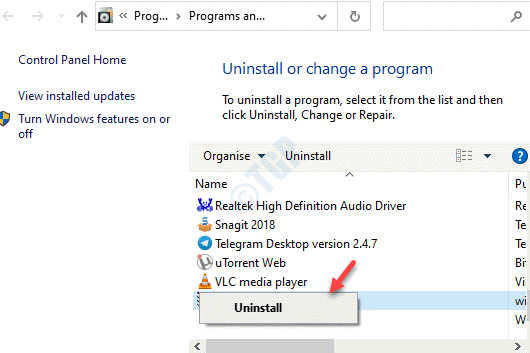
Сада сачекајте да се медиа плаиер потпуно деинсталира, поново покрените рачунар и поново инсталирајте плејер. Ваша МП4 датотека би сада требала да се репродукује без икаквих проблема.

